Cet article a été rédigé avec la collaboration de nos éditeurs(trices) et chercheurs(euses) qualifiés(es) pour garantir l'exactitude et l'exhaustivité du contenu.
L'équipe de gestion du contenu de wikiHow examine soigneusement le travail de l'équipe éditoriale afin de s'assurer que chaque article est en conformité avec nos standards de haute qualité.
Il y a 7 références citées dans cet article, elles se trouvent au bas de la page.
Cet article a été consulté 15 060 fois.
Si une fenêtre popup surgit de nulle part pendant que vous êtes en train de surfer sur Internet, vous pouvez généralement la fermer en cliquant sur la croix en haut à droite. Mais que devez-vous faire s'il n'y a pas de croix ? Trouvez un lien ou un bouton qui indique quelque chose comme « fermer » ou « non merci ». Si vous avez déjà essayé et si la fenêtre ne se ferme toujours pas, vous allez devoir fermer l'onglet ou la fenêtre dans laquelle se trouve le site. Il existe plusieurs façons de trouver la croix pour fermer le popup, de fermer un onglet ou une fenêtre récalcitrante ou de désactiver les fenêtres popup sur votre ordinateur et votre téléphone.
Étapes
Méthode 1
Méthode 1 sur 6:Trouver le bouton pour fermer la fenêtre
-
1Cherchez une petite croix en haut à droite. Certaines publicités sont spécialement fortes pour cacher le bouton ou le lien de fermeture dans les images, c'est pourquoi vous pourriez ne pas le voir au début.
- Il va être encore plus difficile de le voir sur les appareils avec un petit écran.
- Si vous voyez un message qui indique « Ne plus me montrer d'alertes pour cette page » (ou quelque chose de similaire), cochez la case qui se trouve à côté. Cela devrait empêcher l'ouverture de nouvelles fenêtres popup [1] .
-
2Trouvez un autre lien ou bouton. Essayez de trouver quelque chose qui dit « quitter », « sortir », « fermer » ou « non merci ». Si vous ne voyez pas de croix dans la fenêtre, il y a peut-être un lien autre part dans la fenêtre.
- Essayez de ne pas cliquer autre part sur le popup. Si vous cliquiez n'importe où sur la publicité, vous pourriez être redirigé vers un site nuisible à votre ordinateur.
-
3Cliquez sur le bord de la fenêtre. Essayez de cliquer là où le bouton de fermeture est censé se trouver. Si une des images dans la fenêtre ne s'est pas chargée, votre navigateur devrait la remplacer par un carré à l'emplacement de l'image en question. Essayez de cliquer sur ce carré pour fermer la fenêtre.
-
4Fermez l'onglet ou la fenêtre. S'il n'y a pas de bouton ou de lien ou si vous cliquez sur une croix qui ne ferme pas la fenêtre, essayez de Fermer_l'onglet_ou_la_fenêtre fermer l'onglet ou la fenêtre.Publicité
Méthode 2
Méthode 2 sur 6:Fermer l'onglet ou la fenêtre
-
1Fermez l'onglet. Si vous êtes sur Android ou sur iOS et Trouver_le_bouton_pour_fermer_la_fenêtre si vous ne trouvez pas le bouton, vous allez devoir fermer l'onglet ou la fenêtre dans laquelle est apparu le popup. Si vous fermez un seul onglet, cela ne devrait pas affecter les autres.
- Sur iOS : tapez sur l'icône de l'onglet en bas à droite sur Safari. Lorsque l'onglet apparait, faites glisser celui où est ouverte la fenêtre sur la gauche.
- Sur Android : appuyez sur le bouton carré en bas à droite de l'écran, puis faites glisser l'onglet contenant le popup sur la gauche ou la droite.
- Pour les navigateurs sur Mac et Windows : cliquez sur la croix au niveau de l'onglet.
-
2Appuyez sur Ctrl+W (Windows) ou Ctrl+W (Mac) [2] . Ces raccourcis clavier devraient vous aider à fermer l'onglet ouvert sur votre navigateur en ce moment.
-
3Appuyez sur ⇧ Shift+Esc (pour Chrome sur Windows ou Mac). Sélectionnez ensuite l'onglet qui contient le popup, puis cliquez sur Terminer le processus [3] . Si vous utilisez Chrome sur votre ordinateur et si l'onglet ne veut pas se fermer, le gestionnaire de tâches intégré pourrait vous aider à résoudre ce problème.
-
4Forcez la fermeture du navigateur. Si vous n'arrivez pas à fermer l'onglet, vous allez devoir fermer le navigateur. Vous allez perdre tout ce sur quoi vous travailliez dans les autres onglets, c'est pourquoi vous ne devez le faire qu'en dernier recours.
- Pour Windows : appuyez sur Ctrl+⇧ Shift+Esc, sélectionnez le navigateur et cliquez sur Terminer la tâche.
- Pour Mac : appuyez sur ⌘ Command+⌥ Option+Esc, sélectionnez le navigateur et cliquez sur Forcer la fermeture.
- Pour Android : appuyez sur le bouton carré en bas à droite de l'écran, puis faites glisser toutes les fenêtres du navigateur hors de l'écran.
- Pour iPhone : appuyez deux fois sur le bouton d'accueil (si vous utilisez un iPhone 6s, vous pouvez appuyer sur le côté gauche de l'écran), puis faites glisser toutes les fenêtres du navigateur hors de l'écran [4] .
Publicité
Méthode 3
Méthode 3 sur 6:Bloquer les fenêtres popup dans Chrome (mobile)
-
1Cliquez sur le menu ⋮ [5] . Chrome propose des fonctions intégrées pour bloquer les popups. Parfois, de rares popups peuvent y échapper, mais la plupart du temps, cette fonction est très sure.
-
2Sélectionnez Paramètres.
-
3Sélectionnez Paramètres du site.
- Cette option est appelée Paramètre de contenu sur iOS.
-
4Cliquez sur Popups.
- Cette option est appelée Bloquer les popups sur iOS.
-
5Réglez le curseur sur la position « actif ». Cette option devrait être activée par défaut, mais il est possible que vous l'ayez désactivée par accident. Si vous l'activez maintenant, vous ne devriez plus avoir de problèmes avec les popups à l'avenir.Publicité
Méthode 4
Méthode 4 sur 6:Bloquer les popups dans Chrome (ordinateur)
-
1Cliquez sur le menu ≡ ou ⋮. Sélectionnez Paramètres [6] . Si vous utilisez Chrome sur Windows ou sur Mac, vous pouvez bloquer les fenêtres popup simplement en changeant les paramètres.
-
2Cliquez sur Afficher les paramètres avancés.
-
3Cliquez sur Paramètres de contenu (dans la section vie privée).
-
4Sélectionnez Ne pas laisser ce site afficher les fenêtres popup (recommandé).Publicité
Méthode 5
Méthode 5 sur 6:Bloquer les popups sur Safari (iOS)
-
1Ouvrez les paramètres [7] . Safari propose un bloqueur de fenêtres popup intégré qui devrait empêcher la plupart d'entre elles de s'afficher sur votre téléphone ou votre tablette.
-
2Sélectionnez Safari.
-
3Activez la fonction de blocage des popups.Publicité
Méthode 6
Méthode 6 sur 6:Bloquer les popups dans Safari (Mac)
-
1Ouvrez Safari et cliquez sur Préférences [8] . Vous pouvez éviter les fenêtres popup sur votre Mac en faisant un changement rapide dans la configuration des paramètres du navigateur.
-
2Cliquez sur Sécurité.
-
3Cochez la case Bloquer les fenêtres popup.Publicité
Conseils
- Si vous cliquez par accident sur la publicité de la fenêtre popup, fermez immédiatement le site. Vous devriez aussi scanner votre ordinateur à la recherche de virus dans ce genre de situation pour vous assurer que rien n'a été installé sur votre ordinateur sans votre permission.
- Installez un bloqueur de publicité sur votre navigateur. Vous pouvez vous débarrasser des publicités intrusives en même temps que des fenêtres popup. Essayez par exemple d'installer Adblock ou uBlock.
Avertissements
- Ne cliquez pas sur des liens qui vous amènent vers des sites inconnus.
- Essayez de faire de votre mieux pour ne pas cliquer sur les popups qui s'affichent. Ils pourraient vous rediriger sur des sites qui vont infecter votre ordinateur.
Références
- ↑ https://support.apple.com/en-us/HT203987
- ↑ https://support.google.com/chrome/answer/95631?hl=en
- ↑ https://css-tricks.com/force-quit-tab-google-chrome
- ↑ http://www.imore.com/how-kill-or-force-quit-apps-iphone-ipad
- ↑ https://support.google.com/chrome/answer/95472?hl=en
- ↑ https://support.google.com/chrome/answer/95472?hl=en
- ↑ https://kb.wisc.edu/helpdesk/page.php?id=40874
- ↑ https://secure.www.upenn.edu/computing/resources/category/applications/article/configuring-your-web-browser-allow-pop-windows
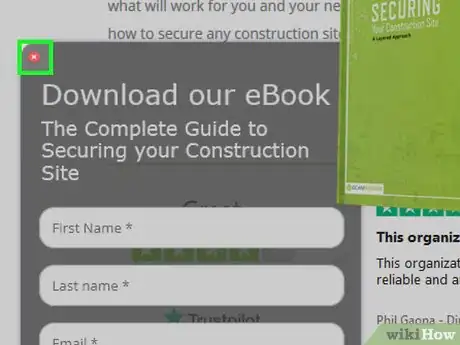
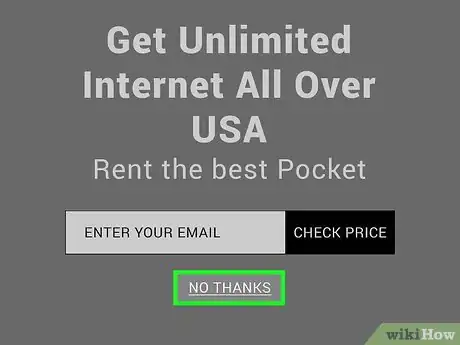
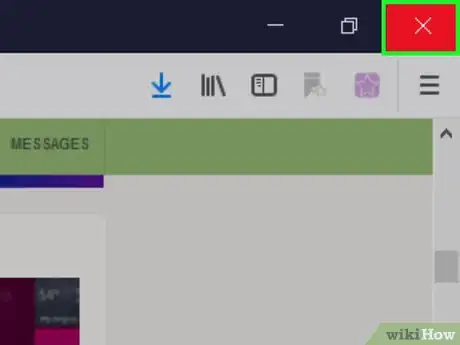
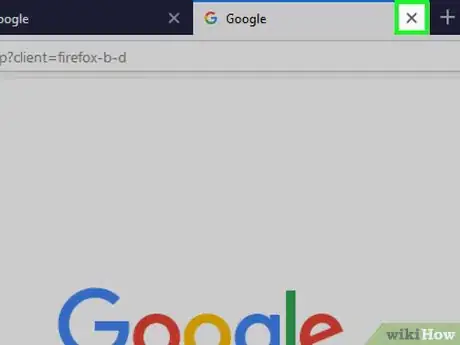
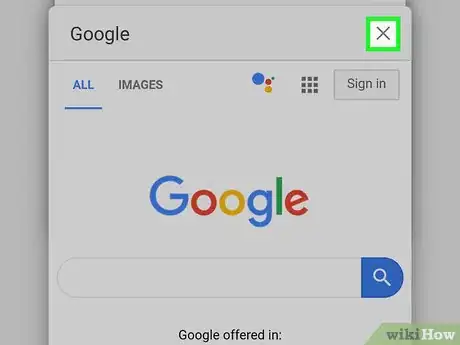
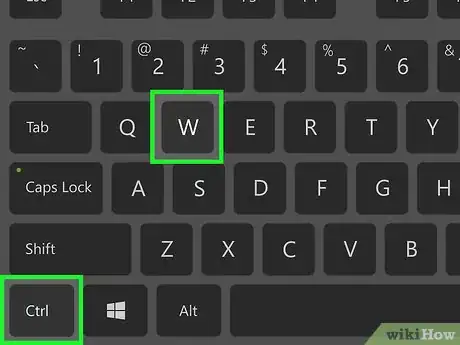
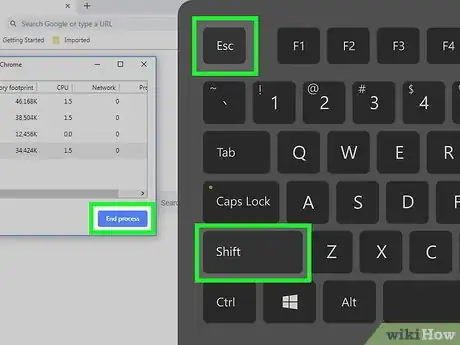
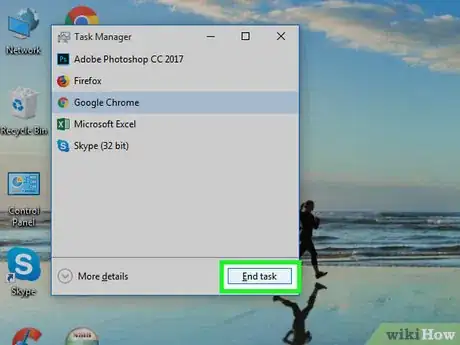
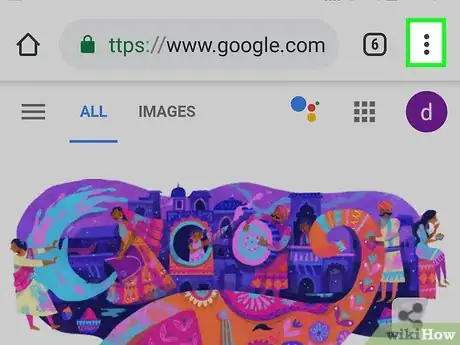
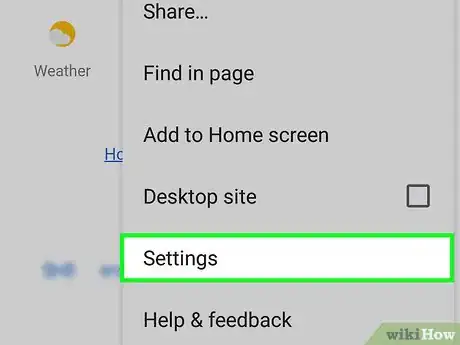
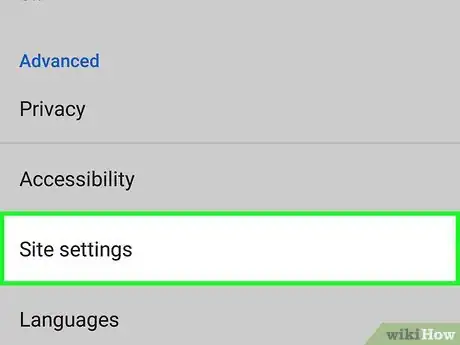
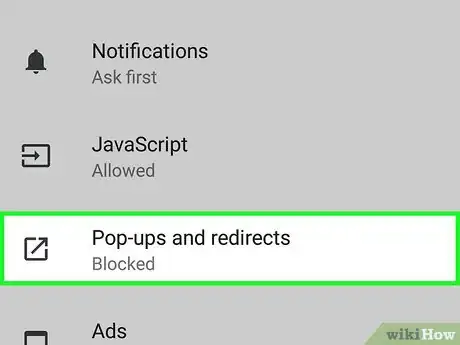
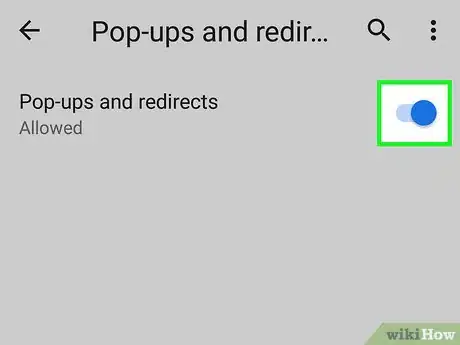
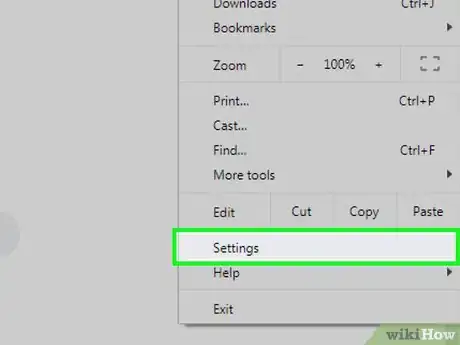
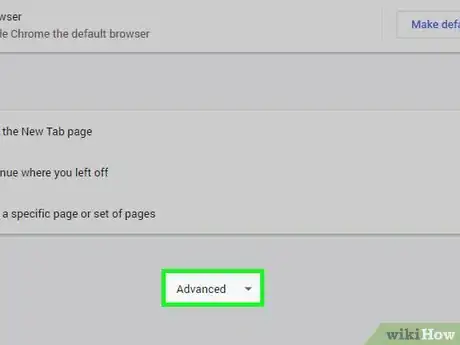
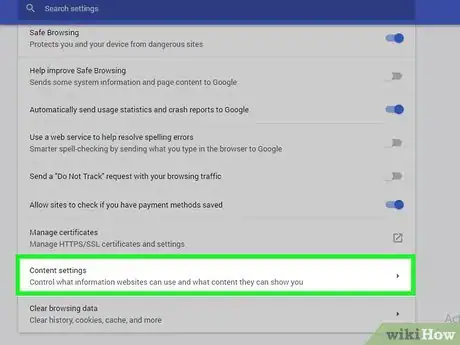
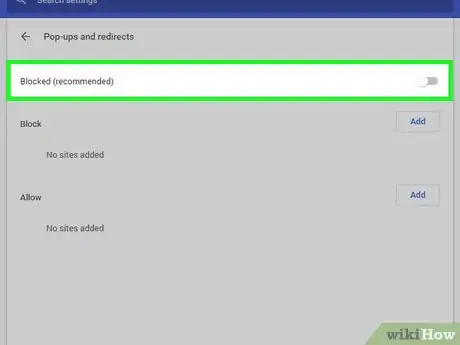
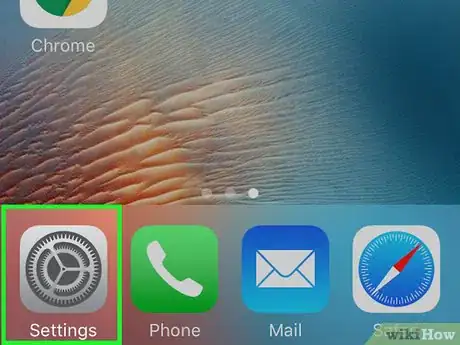
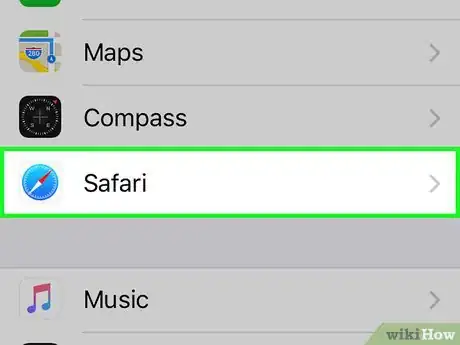
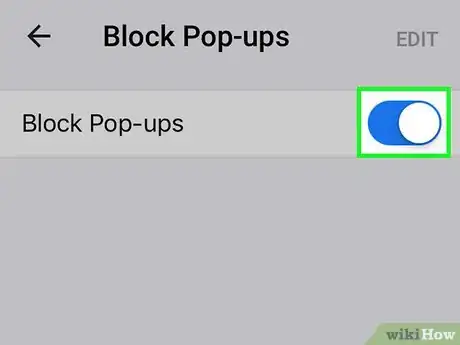
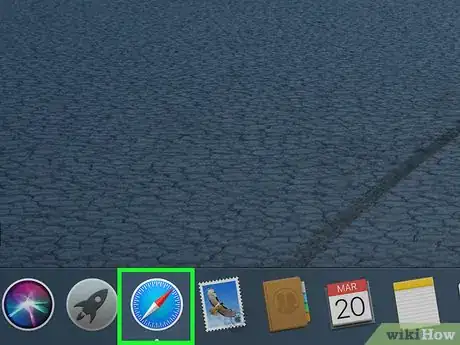
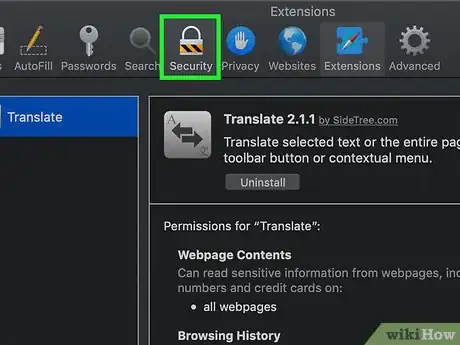
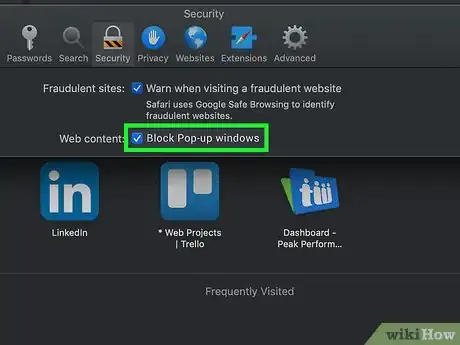













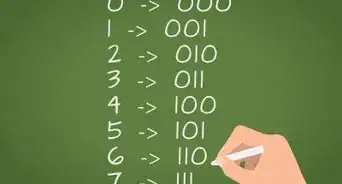





L'équipe de gestion du contenu de wikiHow examine soigneusement le travail de l'équipe éditoriale afin de s'assurer que chaque article est en conformité avec nos standards de haute qualité. Cet article a été consulté 15 060 fois.